Le fond d’écran ou l’arrière-plan du bureau de votre ordinateur Windows est extrêmement important. Par conséquent, personne ne doit le modifier à aucun moment, surtout si votre image d’arrière-plan est remplacée par quelque chose dont vous n’êtes pas fan. Maintenant, si vous êtes dans une situation où quelqu’un ne cesse de changer votre arrière-plan, il est temps d’empêcher que cela ne se produise. Ce message aidera également les administrateurs qui souhaitent verrouiller l’arrière-plan de leur bureau.
Voyons maintenant comment verrouiller l’arrière-plan du bureau et empêcher les utilisateurs de modifier le fond d’écran à l’aide des paramètres, du registre ou de la stratégie de groupe.
Empêcher les utilisateurs de modifier l’arrière-plan du bureau Windows
1]Désactiver la synchronisation des paramètres des thèmes
Si la personne qui ne cesse de modifier votre arrière-plan Windows 10 est liée à un compte Microsoft spécifique, nous vous recommandons de désactiver la synchronisation des paramètres de thème. Si vous êtes une personne qui utilise le compte local sur votre appareil actuel, cette étape n’est pas pour vous.
Ce dont nous allons parler ici est une étape pour les personnes qui utilisent un compte Microsoft pour se connecter à leur ordinateur.
Tout d’abord, connectez-vous en tant qu’utilisateur.
appuyez sur la Touche Windows + I pour lancer le Réglages fenêtre, et à partir de là, accédez à l’option qui dit Comptes. Maintenant, sur le côté gauche, sélectionnez Synchronisez vos paramètrespuis faites défiler jusqu’à la section indiquant Thème et éteignez-le.
Voici le problème, vous devrez effectuer cette action pour chaque compte d’utilisateur lié à votre ordinateur Windows 10 pour les empêcher de modifier l’arrière-plan.
2]Utilisation de l’éditeur de registre
N’oubliez pas que le Éditeur de registre, s’il n’est pas utilisé correctement, peut entraîner de graves problèmes pouvant nécessiter une réinstallation complète de Windows. Mais ne vous inquiétez pas trop car cette astuce ne rendra pas votre ordinateur inutile, alors commençons.
appuyez sur la Touche Windows + R pour lancer la boîte de dialogue Exécuter, puis tapez regedit dans la boîte, et appuyez sur la touche Entrée de votre clavier. Cela devrait être suffisant pour obtenir le Éditeur de registre opérationnel.
Alternativement, vous pouvez cliquer sur le Commencer bouton, puis tapez regeditet lorsqu’il apparaît dans la requête de recherche, cliquez simplement dessus pour le lancer.
Tout d’abord, accédez à la clé suivante si vous souhaitez désactiver les paramètres d’image d’arrière-plan pour l’utilisateur actuel.
HKEY_CURRENT_USER\Software\Microsoft\Windows\CurrentVersion\Policies
Maintenant, si vous voulez faire cela pour tous les utilisateurs, allez à
HKEY_LOCAL_MACHINE\Software\Microsoft\Windows\CurrentVersion\Policies
Sous l’option politiques, veuillez aller à ActiveDesktopmais si pour une raison étrange vous ne le voyez pas, veuillez en créer un.
L’étape suivante consiste alors à cliquer avec le bouton droit sur ActiveDesktop et sélectionnez Nouveau, puis DWORD (32 bits) Évaluer. Vous devez maintenant nommer la nouvelle valeur, NoChangeWallPaperpuis ouvrez ses propriétés en double-cliquant dessus.
Après l’action du double-clic, vous devriez maintenant voir quelque chose qui dit Données de valeur. Changez-le simplement de 0 à 1et enfin, cliquez sur D’ACCORD.
3]Utilisation de l’éditeur de stratégie de groupe
Avant de commencer, gardez à l’esprit que ce dont nous allons parler peut également être utilisé sur Windows 10 Pro et Windows 10 Enterprise.
Courir gpedit.msc pour ouvrir l’éditeur de stratégie de groupe.
Ensuite, accédez au paramètre suivant – Configuration utilisateur> Modèles d’administration> Panneau de configuration> Personnalisation.
Sur le côté droit, vous verrez Empêcher de changer l’arrière-plan du bureau. Double-cliquez dessus pour ouvrir sa boîte de paramètres. Sélectionner Activécliquez sur Appliquer et quittez.
Ce paramètre empêche les utilisateurs d’ajouter ou de modifier la conception d’arrière-plan du bureau. Par défaut, les utilisateurs peuvent utiliser la page Arrière-plan du bureau dans le panneau de configuration de personnalisation ou d’affichage pour ajouter un motif d’arrière-plan (fond d’écran) à leur bureau. Si vous activez ce paramètre, aucun des paramètres d’arrière-plan du bureau ne peut être modifié par l’utilisateur. Pour spécifier le fond d’écran d’un groupe, utilisez le paramètre « Fond d’écran du bureau ».
Si vous lancez le menu Paramètres et visitez la section arrière-plan, vous verrez que ce paramètre est maintenant flouté.
J’espère que cela t’aides!






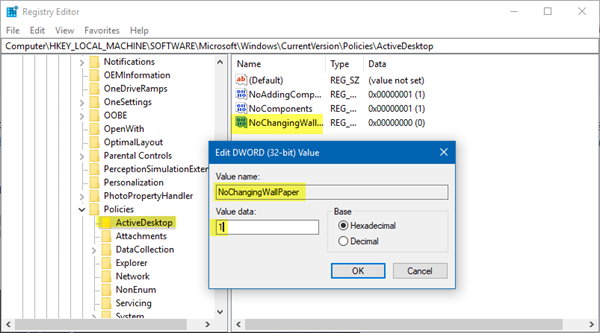
![[2023] 6 façons de copier / coller du texte brut sans formatage](https://media.techtribune.net/uploads/2021/03/5-Ways-to-Copy-Paste-Plain-Text-Without-Formatting-on-Your-Computer-shutterstock-website-238x178.jpg)






